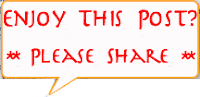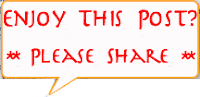cara2 menambah "Network Connections " Shortcut di Context Menu My Computer supaya anda boleh mengakses dengan pantas dan mudah.

ok mari kita mulakan....
Step 1.Taip regedit di RUN atau "SearchBox" startmenu dan tekan Enter. Ia akan membuka Registry Editor.
Step 2.Sekarang cari "Key" berikut:
"HKEY_LOCAL_MACHINE\SOFTWARE\Microsoft\Windows\CurrentVersion\Explorer\MyComputer\NameSpace"
Step 3.
Sekarang kita perlu membuat "Key" baru di bawah "Shell"key. Klik kanan pada "Shell" key dan pilih "New -> Key". Berikan nama "Key" baru "Network Connections".
Step 4.Sekarang klik kanan pada "key" baru yang kita buat di langkah 3 dan pilih "New -> Key". Berikan nama "key" baru command.
Step 5.Pada sebelah kanan panel, tukar nilai(value) "Default" ke:
" explorer shell:::{7007ACC7-3202-11D1-AAD2-00805FC1270E}"
 Step 6.Itu saja. Sekarang anda sudah ada "Network Connections" Shortcut di Context Menu My Computer.
Step 6.Itu saja. Sekarang anda sudah ada "Network Connections" Shortcut di Context Menu My Computer.
PS:Jika anda ingin skrip registri "Ready-made" untuk membuat tugas secara automatik, download ZIP file berikut, exstrac dan"run" file REG tersebut...Selamat Mencuba...Note:downloaddriveranda.blogspot.com tidak akan brtanggungjawab keatas Semua Error/kegagalan script atau apa shja selepas itu,harus ditanggung anda sendiri..